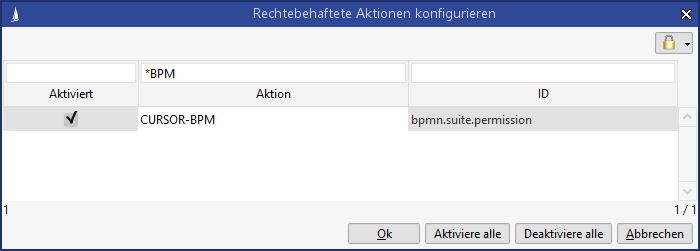Einstieg in CURSOR-BPM
CURSOR-BPM einrichten
Das Arbeiten mit der CURSOR-BPM muss über Aktionsrechte und Lizenzschlüssel freigeschaltet werden.
Aktionsrecht
Fachliches Modellieren ist für alle CRM-Anwender verfügbar. Doch je nach Unternehmensgegebenheiten soll vielleicht nicht jeder Anwender auch dafür CURSOR-BPM starten können. Daher muss ein Administrator für die relevanten Mitarbeiter bzw. Berechtigungsgruppen das Aktions-Recht CURSOR-BPM über das Administrationsmenü freischalten.
Wenn Sie das Recht nicht aktivieren, gilt dies als Erlaubnis für alle Mitarbeiter. Einschränkungen definieren Sie also durch die Aktivierung des Aktionsrechts und die Zuweisung zu den Berechtigungsgruppen.
Lizenzen
BPM-Lizenzen sind notwendig, damit Prozesse zur Nutzung freigegeben, also veröffentlicht werden können. Das Neuanlegen und Speichern von Prozessen und damit die Aufnahme von fachlichen Prozessdefinitionen ist durch berechtigte Benutzer jederzeit möglich. Das relevante Aktionsrecht wird im vorhergehenden Abschnitt beschrieben.
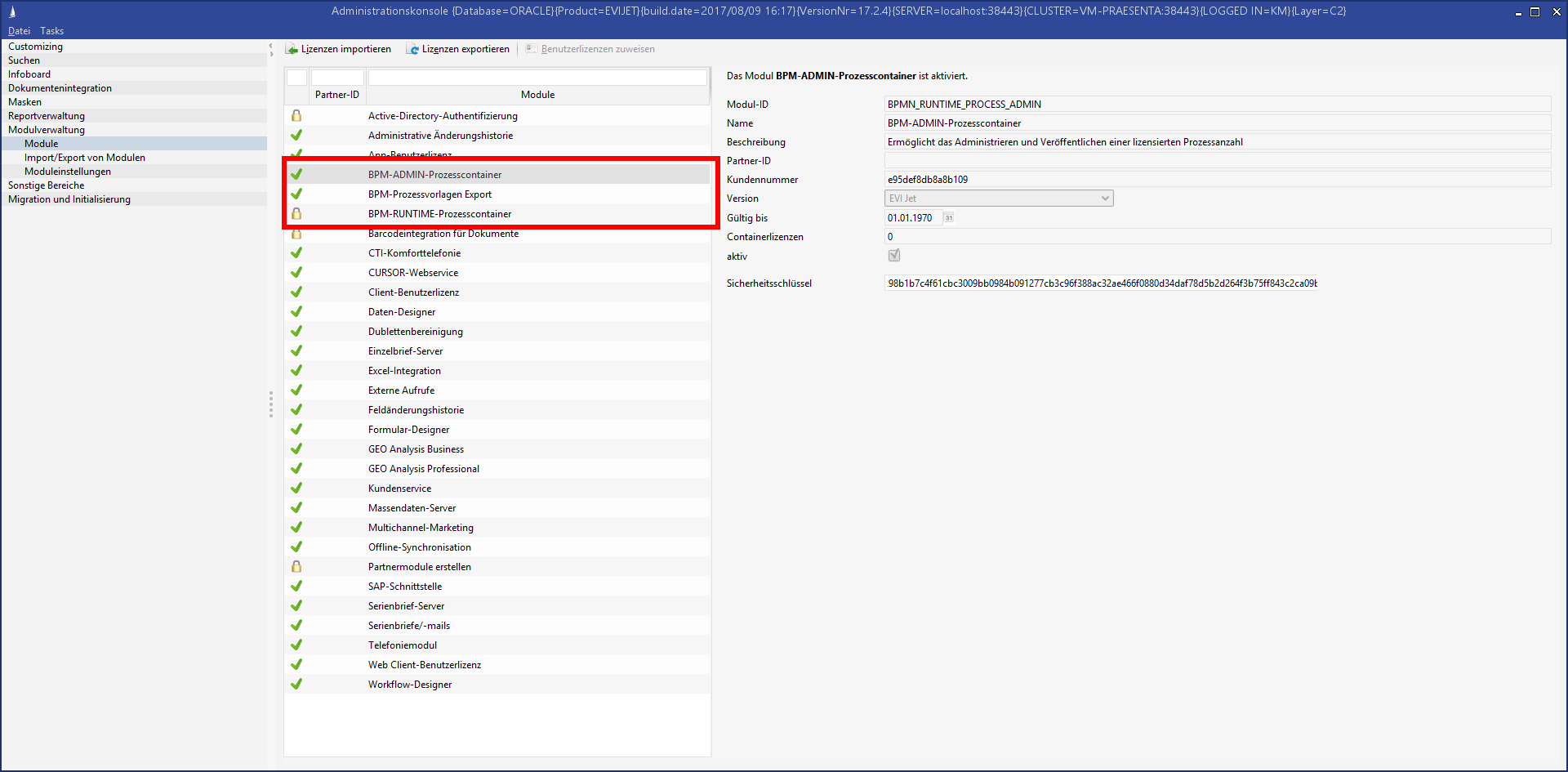
BPM RUNTIME Prozesscontainer
Durch CURSOR Software AG erstellte Prozesse können importiert und ausgeführt werden. Diese Prozesse sind kundenseitig nicht änderbar (passwortgeschützt). Diese Lizenzform ist als Einzellizenz pro Prozess oder als Firmenlizenz erhältlich.BPM ADMIN Prozesscontainer
Eigene Kunden-Prozesse können erstellt, verändert und ausgeführt werden. Diese Lizenzform ist als Einzellizenz pro Prozess oder als Firmenlizenz erhältlich.
Achtung
Die Anzahl der ausführbaren Prozesse ist durch die Lizenz begrenzt und wird beim Veröffentlichen geprüft. Gegebenenfalls müssen weitere Lizenzen erworben werden. Die Anzahl der Instanzen eines Prozesses und die Anzahl der Nutzer eines Prozesses sind unbegrenzt.
Konfiguration
Die BPM-Konfigurationseinstellungen können Sie über die obere Navigationsleiste mit dem Werkzeug-Schalter öffnen:
Pfad zur Anwendung für die Log-Anzeige
Dort hinterlegen Sie den Pfad zum Programm zum Öfnen der .log-Dateien aus dem Client unter Applikationsserver (Standard:.\notepadmini\notepad++.exe).Name der Log-Datei
Im Standard beginnen die prozess-spezifischen Log-Dateien mitprocess.Pfad für die Server-Log-Datei
Der lokale Pfad zum Log-Verzeichnis des Applikationsservers. Es ist kein Freigabe-Verzeichnis nötig.Datenbank-Log
Aktiviert die Protokollierung von Laufzeitfehlern in der Datenbank. Diese Option sollte aktiviert bleiben, damit der Fehlerstatus für den Prozess und die Prozess-Instanzen ausgewertet werden kann!Skript-Log
Aktiviert die Protokollierung aus Skript-Aktionen in der Datenbank. Dies ist nur bei aktiviertem Datenbank-Log möglich.Splash-Screen
BPM-Splash-Screens wurden in die Anwendung integriert:
run.bat- zeigt normalen Splash -bin\splash\Splash.pngrunEN.bat- zeigt englischen Splashbin\splash\Splash_EN.pngrun.bat bpmsuite- zeigt BPM Splash (deustch) -bin\splash\Splash_BPM.pngrunEN.bat bpmsuite- zeigt BPM Splash (englisch) -bin\splash\Splash_BPM_EN.png
Wird der Client auf Italienisch oder Slowenisch gestartet, so wird im Standard der deutschsprachige Splash-Screen geladen.
Um einen sprachspezifischen Splash-Screen zu erhalten, muss die Datei im Verzeichnis bin/splash unter dem Namen Splash_BPM_IT oder Splash_BPM_SL abgelegt werden.
Allgemeine Einstellungen
Verzögerung beim asynchronen Starten (in ms)
Schwellwert für Prozess-Skripte
Um Performance-Probleme durch laufende Prozesse besser in der Anwendung verfolgen zu können, wurde ein spezielles Logging für die Ausführung von Skriptaktionen eingeführt. Überschreitet eine Aktion die Ausführungshäufigkeit von 90 Durchläufen in 15 Minuten, so wird dies im Server-Log protokolliert und als Service-Mail an den Empfänger von System-Mails versendet. Der Schwellenwert von 90 Durchläufen kann global auf Anforderung des Kunden angepasst werden.
Falls einige spezielle Prozesse einen anderen Schwellwert benötigen, um zu häufige Service-Mails zu vermeiden oder hierfür schneller reagieren können, ist eine Anpassung des Schwellenwertes pro Prozess in den Anwendungsvariablen möglich.
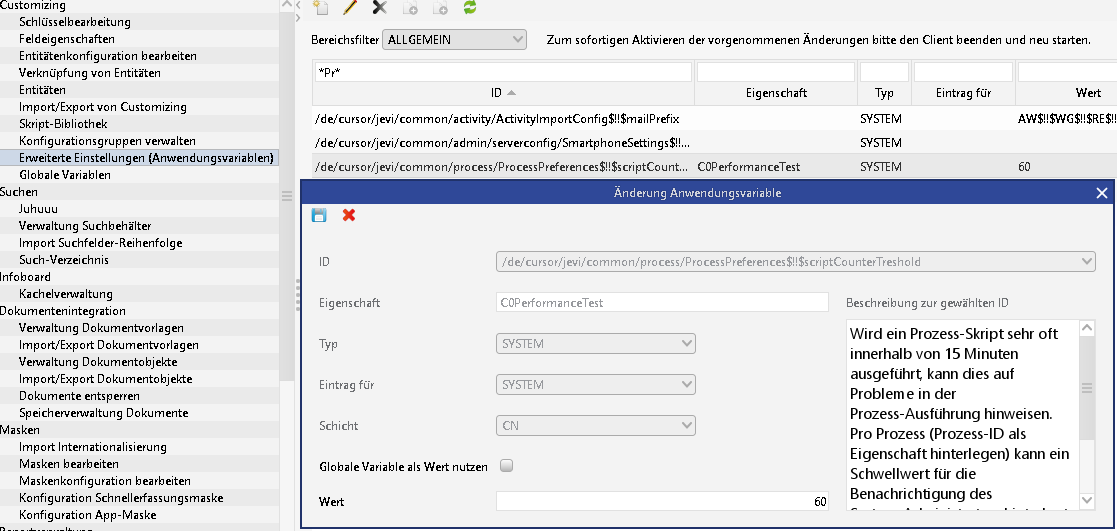
Wurde der Schwellenwert überschritten, so wird dies im ProcessExecution.log vermerkt. Die Benachrichtigung erfolgt pro Prozessaktion maximal einmal in der Stunde.
ProcessExecution.log
2019-03-27 06:13:44,114 ERROR [ProcessExecution] Too many script executions in 15min for [Process: C0PerformanceTest(19|C0) 'Performance-Test'] [Instance: 16cd1cc4-504f-11e9-901f-4cedfb672e62] [Task: cid_96d6sp1brvvdpsiScriptTaskProperty 'Schleifendurchläufe'][User: ADMIN as ADMIN] - 61 > 60Wurde die Service-Mail-Adresse und Service-Mail-Konfiguration im System hinterlegt, so wird parallel zum Log-Eintrag der Empfänger von System-Mails über die zu häufige Ausführung der Prozess-Aktion per Mail informiert.
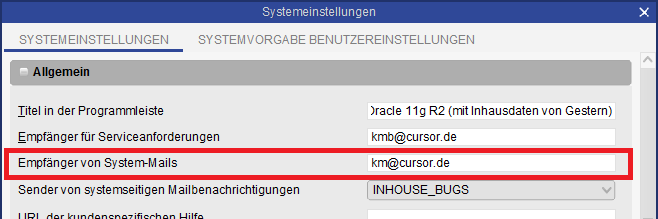
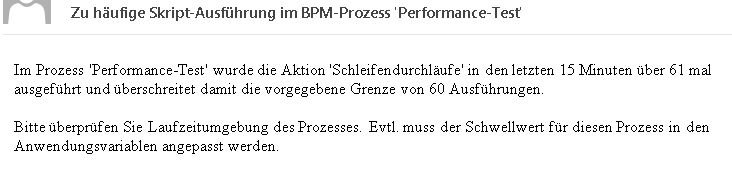
CURSOR-BPM starten

Anwender mit entsprechenden Rechten können CURSOR-BPM aus dem Administration-Menü heraus starten.
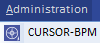
CURSOR-BPM ist hierbei ein eigenständiger Windows-Prozess, der in der Task-Liste sichtbar ist. In der Liste der offenen Prozesse im CRM-System (vgl. Adminkonsole) erscheint es nicht.
Mit folgenden Parametern lässt sich CURSOR-BPM separat starten:
run.bat bpmsuiteBPM-Cockpit
Die Startseite vom CURSOR-BPM bietet eine kurze Übersicht über laufende Prozesse und den Verarbeitungsstatus der Instanzen. Die Visualisierung erfolgt mittels Grafiken. Zudem wird ein Überblick über die letzten Prozessänderungen angezeigt.
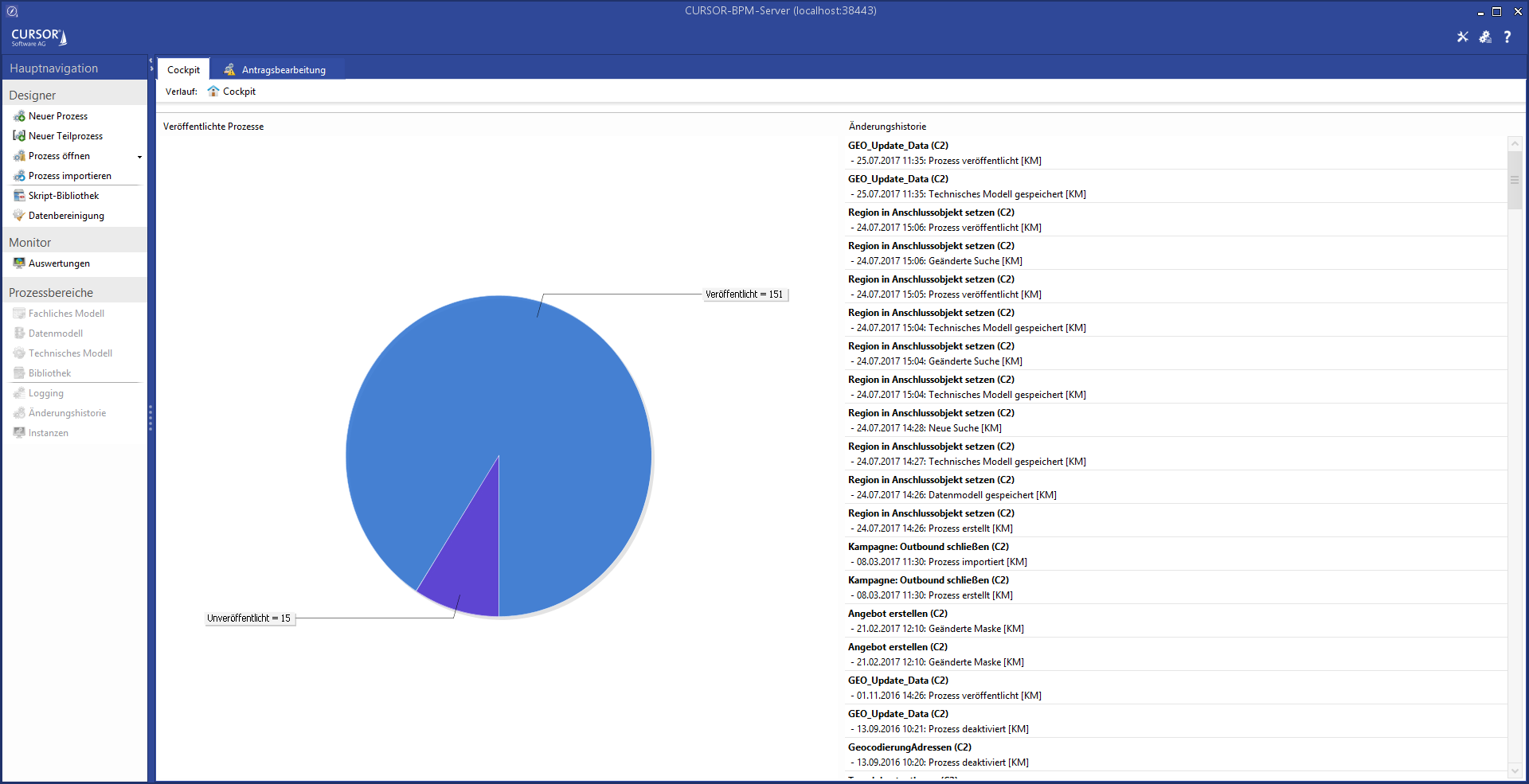
Als Prozessdesigner können Sie über das Cockpit diverse Aktionen beginnen:
Die Icons der Brandingbar anklicken:

BPM-Config-res-bpm-Mono-black-16x16 Konfigurationsdialog öffnen

Prozess-Log aus Server und Client anzeigen

BPM-Handbuch öffnen
Die aktiven Menüpunkte der Hauptnavigation für den Designer und Monitor anklicken:
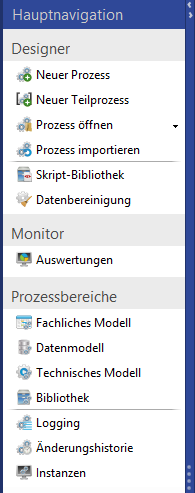
Diese Aktionen werden in den Kapiteln für den Designer und Monitor detailliert beschrieben.
Prozesse in der 3C-Schichten Architektur
Mit den neuen 3C-Schichten, können auch Prozesse als Standard-Prozesse (C0), als Partner-Prozesse (C1) oder Kunden individuell (C2) umgesetzt werden. Während der Entwicklung von Prozesse können diese in der Customizing-Schicht gestartet werden, in der sie erstellt wurden. Zusätzlich sollte man den Prozess aber auch in der Kunden-Schicht testen, damit das kundenseitiges Customizing die Ausführung des Prozesses nicht stört.
Warnung
Auf Kundensystemen sind Prozesse generell nur in der Kunden-Schicht zu starten und auszuführen. Eine Ausführung in tieferen Customizing-Schichten kann zu Fehlern in der Prozessausführung führen und dies wiederum zu Datenverlusten oder inkonsistenten Datenzuständen!